Cómo integrar WhatsApp y HubSpot con Atom
Aquí conocerás el paso a paso para conectar tu cuenta de HubSpot con WhatsApp a través de Atom y llevar a tu negocio al siguiente nivel 🚀
¡Hola! Antes que nada queremos felicitarte por haber tomado la mejor decisión al integrar Atom a tu cuenta de HubSpot. Estamos seguros que será una estrategia que te entrega toda la visibilidad y trazabilidad para tener la información de tu negocio y de tus clientes siempre actualizada y en un solo lugar.
El siguiente manual te mostrará, en detalle, todo lo que debes saber sobre la integración nativa de Atom + HubSpot. Desde los pasos a seguir para configurar tu cuenta, hasta la implementación práctica de todas las funcionalidades.
Estamos aquí para ayudarte a crecer y optimizar la gestión de tu compañía, si tienes alguna pregunta, no dudes en contactar al equipo de soporte. Estamos siempre disponibles para ti.
Breve descripción de HubSpot
La plataforma CRM de HubSpot incluye herramientas e integraciones necesarias para gestionar campañas de marketing, ventas, gestión de contenido, servicio de atención y operaciones. Al unificar estas áreas, fomenta las ventas y optimiza la estrategia de inbound marketing.
Es una única plataforma que trabaja sobre una misma base de datos y en la que se puede encontrar todas las funcionalidades en una misma interfaz.

¿Dónde Atom complementa la integración con HubSpot?
Son muchas las ventajas que tienes al integrar tu cuenta de HubSpot con Atom. Aquí te contaremos algunas de ellas:
- Automatización de mensajes con chatbot para responder 24/7 a todos tus canales.
Si en tu compañía recibes muchas conversaciones por WhatsApp y no puedes responder a tiempo, ni darles prioridad, con Atom tienes una automatización que permite responder en segundos a tus clientes, transferirlos a un asesor y hacerles seguimiento.
Integramos WhatsApp pero también otras redes, entonces si tus clientes te escriben desde Instagram, Facebook Messenger o Telegram; el chatbot responderá y esta información también estará sincronizada con tu cuenta de HubSpot.
- Creación automática de contactos calificados
Cuando un cliente te escriba por WhatsApp u otro canal conversacional, Atom permite la creación de este contacto dentro de HubSpot de forma automática. El chatbot califica automáticamente tu conversación y puedes definir si es calificada o no, para guardar el contacto en tu CRM. Así, solo guardas contactos calificados, estos quedan sincronizados para siempre y no pierdes ninguna oportunidad de venta.
- Sincronización de Propiedades de tus contactos para alimentar tu CRM automáticamente
El chatbot de Atom captura la información de tus clientes y actualiza las propiedades de contacto dentro de HubSpot de forma automática, para que toda tu información capturada vía WhatsApp sea alimentada automáticamente en tu CRM, sin perder visibilidad de la jornada de compra de cada uno de tus clientes.
- Envío de campañas vía WhatsApp con seguimiento automatizado
Atom te permite gestionar campañas masivas de más de un mensaje en minutos y responder automáticamente a miles de clientes, sin preocuparte porque tus agentes se congestionen al recibir muchas respuestas. Con Atom tienes un módulo completo para la gestión y seguimiento de tus campañas, conociendo tus resultados en tiempo real.
- No necesitas previa aprobación de envío de mensajes
Cuando tu base de datos no se ha suscrito al canal de WhatsApp en HubSpot, es difícil comunicarte con ellos. Con Atom puedes comunicarte con tus clientes y prospectos enviando mensajes masivos sin necesidad de la suscripción.
- Incluye chatbot de WhatsApp en tus Workflows de HubSpot
Complementa la comunicación con tus clientes vía WhatsApp. Incluye chatbots de de WhatsApp a los Workflows y haz seguimiento de tus procesos comerciales de forma automática. Recupera carritos abandonados, envía notificaciones, agenda citas, todo de manera automática.
Integrando Atom a mi cuenta de HubSpot
Integrar Atom a tu cuenta de HubSpot es muy fácil, sin embargo, antes de hacerlo, es importante que tengas en cuenta algunos puntos antes de realizar la integración:
1. Agenda una llamada para llevar a cabo la integración:
La integración entre Atom y HubSpot puede llevar menos de 1 minuto, pero, por las configuraciones iniciales y en caso de duda, te recomendamos hacerlo con un asesor en caso de duda. Puedes agendar una llamada con un experto para que pueda guiarte en el proceso de integración.
2. Necesitas permiso de administrador en HubSpot
Para poder realizar la instalación con tu cuenta, es necesario que el perfil que tengas en HubSpot sea de administrador.
3. Pago por el uso de la plataforma
La integración de Atom con HubSpot es totalmente gratuita, sin embargo el uso de Atom tiene un costo, comunicate con un asesor para conocer planes y ventajas de cada uno según las necesidades de tu compañía.
4. Prueba Atom gratis
Con la ayuda de un asesor puedes conectar un número de WhatsApp y probar Atom totalmente gratis para conocer sus ventajas.
Una vez tengas en cuenta estos pasos, es hora de realizar la integración 🚀
Soy nuevo en Atom
Si nos encontraste en el Marketplace de HubSpot y quieres integrar Atom para sicronizar tus contactos, te recomendamos hacerlo con la guia de un asesor que te explique el proceso de conexión y puedas conectar tu cuenta de prueba.
1. Instala la aplicación desde el Marketplace de HubSpot:
Después de leer la información de la integración, haz clic en el botón "Instalar aplicación".
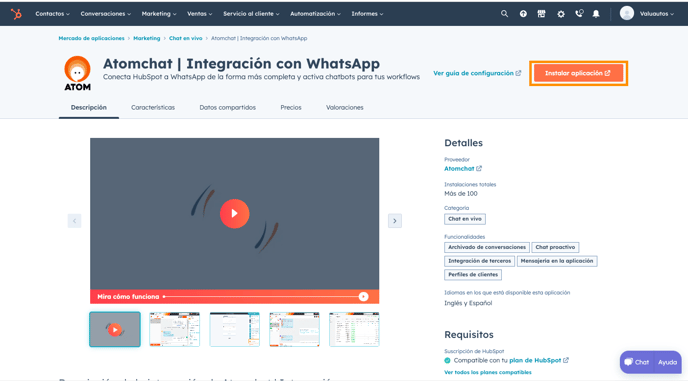
2. Completa la información solicitada en el formulario:
A continuación se abrirá una nueva pantalla donde debes completar los datos del formulario para registrar tu empresa.
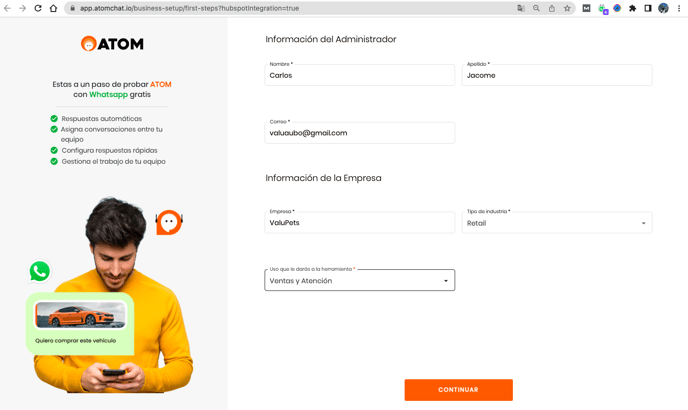
Una vez completes la información y hagas clic en "Empezar", entrarás a la interfaz de Atom.
3. Configura Atom
La primera pantalla que verás será la de configurar un bot para tu empresa. Puedes cambiar componentes y editar según las necesidades de tu compañía.
%2011.03.27.png?width=688&height=338&name=Captura%20de%20Pantalla%202024-03-19%20a%20la(s)%2011.03.27.png)
Puedes ir al botón ! ubicado en la parte inferior derecha, donde podrás ver las configuraciones faltantes del bot para publicar. Puedes cambiar las acciones de asignación por fin de flujo si lo prefieres:
%2011.04.22.png?width=688&height=340&name=Captura%20de%20Pantalla%202024-03-19%20a%20la(s)%2011.04.22.png)
Cuando termines de editar tu flujo, el botón "!" ya no aparecerá activo pues habrás resuelto todos los faltantes, y podrás publicar tu flujo con el botón de guardar que se encuentra al lado. Para guardar el borrador o publicar, haz click en el boton ![]() .
.
Después de configurar tu bot, se abrirá automáticamente la pantalla de conexión con HubSpot
Integración Atom + HubSpot paso a paso
💡 Tip de utilidad
Es indispensable que tengas una cuenta activa de usuario administrador en Atom y en HubSpot para poder realizar la integración.
Para conocer como integrar Hubspot paso a paso, lee el siguiente artículo.
Configuraciones iniciales de mi cuenta
Para las configuraciones de Hubspot, ingresarás a Configuraciones > Plataforma > Integraciones y harás click en los tres puntos de la integración de Hubspot. Allí seleccionarás la opción Configuración.
%2011.39.45.png?width=688&height=339&name=Captura%20de%20Pantalla%202024-03-19%20a%20la(s)%2011.39.45.png)
Configuración de Hubspot
- En esta sección puedes gestionar:
- Vincular nuevos contactos automáticamente
- Vincular nuevos contactos sin correo al asignar
- Visualizar las propiedades de los contactos de Hubspot, Atom, y Facebook Pauta a botón nativo
- Historial de sincronizaciones
- Importar usuarios desde Hubspot
- Asignar prioridad por propietario
%2011.06.42.png?width=688&height=309&name=Captura%20de%20Pantalla%202024-03-19%20a%20la(s)%2011.06.42.png)
Propiedades de Atom
Aquí podrás visualizar los campos claves de Atom, referidos a tus conversaciones como las que ves a continuación:
%2011.37.44.png?width=688&height=311&name=Captura%20de%20Pantalla%202024-03-19%20a%20la(s)%2011.37.44.png)
Propiedades de los contactos
Por defecto tendrás los siguientes campos mapeados de HubSpot que son:
- Teléfono
- Correo electrónico
- Nombre
- Apellido
- Etapa del ciclo de vida
- Propietario de Hubspot
Sin embargo puedes mapear todos las propiedades que desees. Para esto, sólo debes hacer clic en el botón "Añadir otra propiedad", la mapeas de la lista que se despliega y luego harás click en el botón de Guardar.
%2011.34.09.png?width=688&height=310&name=Captura%20de%20Pantalla%202024-03-19%20a%20la(s)%2011.34.09.png)
Facebook Pauta a botón nativo
Aquí podras visualizar todas las propiedades referidas a las pautas realizadas a través de botón nativo en Facebook. Las propiedades mapeadas son:
%2011.35.27.png?width=688&height=339&name=Captura%20de%20Pantalla%202024-03-19%20a%20la(s)%2011.35.27.png)
A su vez, podrás visualizar el historial de sincronizaciones, importar usuarios desde Hubspot y seleccionar los grupos en los que tendrá la prioridad el propietario del contacto asignado en Hubspot al momento de asignar la conversación.
%2011.44.40.png?width=688&height=308&name=Captura%20de%20Pantalla%202024-03-19%20a%20la(s)%2011.44.40.png)
💡 Tip de utilidad
Dependiendo de la cantidad de contactos que migres, este proceso podrá tardar unos minutos
Integración
En esta sección tendrás la opción de desinstalar la integración cuando lo requieras.
Caso de uso - ¿para qué me sirve sincronizar las propiedades?
Esta función es bastante útil, para diferentes escenarios, donde quieres envíar una campaña masiva con un campo personalizado (nombre, ciudad, marca de vehículo, producto de interés, etc). Para que Atom tenga la información de este campo personalizado, puedes mapear el objeto y crear una campaña personalizada con la información de cada cliente.
-
Creación de usuarios desde Atom
💡 Tip de utilidad
Si en las configuraciones de tu integración activas la opción de creación de nuevos contactos automáticamente, todos los contactos que entren a través de Atom y tengan información de número de teléfono y correo electrónico serán agregados automáticamente a HubSpot.
Si no activas la opción de sincronización automática, debes conocer cómo crear contactos en HubSpot desde tus conversaciones en Atom.
Paso 1:
- En el módulo de Conversaciones, seleccionas la conversación del cliente que quieres agregar
Paso 2:
- En el menú lateral derecho, seleccionas el panel de HubSpot que te permite vincular a tu contacto.
Paso 3:
- Si no tienes agregado el correo electrónico de tu cliente, deberás colocarlo (esta información es primordial para HubSpot).
%2010.41.34.png?width=688&height=268&name=Captura%20de%20Pantalla%202024-03-19%20a%20la(s)%2010.41.34.png)
Paso 4
- Haces clic en Vincular y ¡listo! Tu contacto aparecerá en la base de HubSpot. Si quieres agregar más información de tu contacto como negocios o notas, podrás hacerlo y aparecerá de inmediato en HubSpot.
%2010.42.26.png?width=688&height=308&name=Captura%20de%20Pantalla%202024-03-19%20a%20la(s)%2010.42.26.png)
💡 Tip de utilidad
Si agregas una nota o la actualizas directamente en HubSpot, deberás hacer clic en el botón Actualizar para ver reflejada la nueva información en Atom. Si quieres agregar información en el campo “Compañías”, deberás hacerlo únicamente en HubSpot.
Cómo ver las conversaciones de Atom en HubSpot
Ahora que ya conoces todas las configuraciones y pasos iniciales, es hora de sacarle el máximo provecho a la integración Atom + HubSpot.
Ver las conversaciones de Atom en HubSpot te servirá para identificar rápidamente información sobre una venta o una gestión que fue tipificada.
💡 Tip de utilidad
Para ver las conversaciones reflejadas en HubSpot es indispensable que estas tengan una tipificación.
Paso 1:
- En HubSpot, ve a la información de tu contacto
Paso 2:
- Selecciona la opción Actividad
Paso 3:
- Encontrarás la conversación tipificada y con las notas del asesor en caso de que las tenga.
Incluyendo flujos automatizados de Atom a mis Workflows de HubSpot
Con Atom puedes integrar tus flujos automatizados de WhatsApp dentro de los Workflows de HubSpot. Conoce el paso a paso para realizar esta acción.
💡 Tip de utilidad
Para incluir tu flujo de Atom a HubSpot, es indispensable que la plantilla que inicia este flujo, esté previamente creada y aprobada por WhatsApp. Te recomendamos que pruebes tu flujoy verifiques su funcionamiento antes de incluirlo en el Workflow de HubSpot.
Paso a paso para incluir tu flujo en el Workflow:
Paso 1:
- En la sección de creación de un workflow en HubSpot, en el listado de acciones disponibles, puedes encontrar la acción “Enviar Flujo” de Atom.
Paso 2:
- Selecciona esta acción y llévala a tu flujo como lo haces normalmente con otros componentes.
Paso 3:
- A continuación deberás completar los parámetros editables
✅ ¡Listo! Has incluido tu flujo de WhatsApp a tu Workflow de HubSpot.
.png?width=688&height=392&name=image%20(5).png)
🤔 Caso de uso - para qué me puede servir incluir un flujo automatizado
La posibilidad de incluir flujos de WhatsApp a tus Workflows te ayuda a automatizar conversaciones, generar escala y aumentar la tasa de respuesta en WhatsApp, ya que tus contactos se van gestionando automáticamente, y solo llegan al asesor cuando es necesario.
Incluyendo plantillas de Atom a mis Workflows de HubSpot
El proceso de agregar una plantilla de WhatsApp a tu Workflow de HubSpot es bastante parecido a incluir un Flujo. La única diferencia es el nombre del componente y la información que debes completar.
Recuerda que para incluir el envío de una plantilla, esta debe estar previamente creada y aprobada por WhatsApp.
Paso a paso para incluir tu plantilla en el Workflow:
Paso 1:
- En la sección de creación de un Workflow en HubSpot, en el listado de acciones disponibles, puedes encontrar la acción “Enviar Plantilla” de Atom.
Paso 2:
- Selecciona esta acción y llévala a tu flujo como lo haces normalmente con otros componentes.
Paso 3:
- A continuación deberás completar los parámetros editables
🔗 Conoce más información sobre la inclusión de custom action dentro de los flujos de HubSpot aquí.
Configuración Inicial de mi cuenta de Atom paso a paso
- Conecta tu cuenta de WhatsApp
Si eres nuevo en Atom, deberás agendar una llamada con un agente especializado para que te ayude a agregar tu número de WhatsApp, aclarar tus dudas, y conocer más sobre las funcionalidades de la plataforma. Mientras agendas tu llamada, puedes ir realizando los siguientes pasos.
- Prueba el módulo de campañas
Aquí podrás navegar por el módulo de campañas y sus submódulos (Listas, flujos y webhooks) donde puedes gestionar el envío de mensajes masivos, importar tus listas de contactos, etc.
🔗 Conoce información sobre campañas aquí
- Navega por el módulo de reportería
Conoce el módulo que te da visibilidad sobre los resultados de tus estrategias, atención al cliente y productividad de tus asesores
¡Esto es todo por ahora!
Esto es todo lo que necesitas saber para potencializar tu CRM, aumentar tus ventas y mejorar la experiencia de tus prospectos y clientes, a través de los canales de mayor interacción como WhatsApp, Instagram, Facebook, y más.
Si tienes alguna pregunta, comentario o sugerencia, no dudes en entrar en contacto con nosotros, es muy importante conocer tu experiencia y saber cómo podemos ayudarte a crecer.
ARTÍCULOS RELACIONADOS DE INTERÉS:
Módulo de Configuración Hubspot